Sind Sie auf eine Situation gestoßen, in der Sie auf Ihrem iPhone grüne Linien erhalten, obwohl Ihr Gerät nicht beschädigt ist?
Dieser Beitrag teilt fünf bewährte Methoden mit Korrigieren Sie grüne Linien auf iPhone-Bildschirmen. Unabhängig davon, ob das lästige Anzeigeproblem durch ein iOS-Update, Wasser, Tropfen oder andere Gründe verursacht wird, können Sie versuchen, sie zu verwenden, um grüne Linien auf Ihrem iPhone-Bildschirm zu beseitigen.
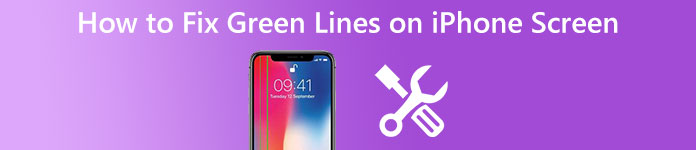
- Teil 1. Was verursacht grüne Linien auf dem iPhone
- Teil 2. So beheben Sie grüne Linien auf dem iPhone-Bildschirm
- Teil 3. Häufig gestellte Fragen zum Beheben grüner Linien auf dem iPhone-Bildschirm
Teil 1. Was verursacht grüne Linien auf Ihrem iPhone-Bildschirm
Bevor wir Ihnen zeigen, wie Sie grüne Linien auf Ihrem iPhone-Bildschirm entfernen, möchten wir einige Hauptursachen erläutern, die zu diesem Problem führen. Im Allgemeinen lassen zwei mögliche Arten Ihren iPhone-Bildschirm grüne Linien anzeigen. Einer ist Hardware-bezogenund der andere ist Software-bezogen. Zwei Arten von Problemen können Ihr iPhone mit seinem OLED-Bildschirm betreffen. Im Folgenden sind einige Gründe für das Problem mit den grünen Linien auf dem iPhone-Bildschirm aufgeführt.
Wenn auf Ihrem iPhone nach einem iOS-Update plötzlich grüne Linien erscheinen, kann dieses Problem durch Störungen der Systemsoftware verursacht werden. Eine vollständige Systeminstallation führt zu vielen Problemen. Manchmal ist dieses Problem mit den grünen Linien des iPhone-Bildschirms auf App-Konflikte oder Malware-Infektionen zurückzuführen.
Physische Schäden wie Stürze oder Wasser können leicht zu Problemen mit Ihrem Gerät führen, einschließlich der grünen Linien auf dem iPhone-Bildschirm. Wasser kann die grünen Schaltkreise des LCD-Bildschirms Ihres iPhones beschädigen. Darüber hinaus kann ein Herstellungsfehler auch dazu führen, dass grüne Linien auf einem iPhone-Bildschirm erscheinen.
Teil 2. Lernen Sie fünf bewährte Methoden kennen, um grüne Linien auf dem iPhone-Bildschirm zu beheben
Wenn Sie grüne Linien auf Ihrem iPhone-Bildschirm sehen, können Sie die fünf folgenden Methoden verwenden, um sie mit Leichtigkeit loszuwerden, unabhängig davon, ob es sich um Hardware- oder Softwareprobleme handelt.
Starten Sie neu, um die grünen Linien auf dem iPhone zu reparieren
Ein Neustart ist eine schnelle Möglichkeit, verschiedene Probleme auf einem iPhone zu lösen. Wenn das Problem mit den grünen Linien nicht durch Wasser verursacht wird, können Sie zunächst versuchen, Ihr iPhone neu zu starten, um es zu beheben.
Sie können Ihr iPhone entsperren, indem Sie die Seitentaste gedrückt halten, um das anzuheben Power off Schieberegler und ziehen Sie ihn dann nach rechts, um Ihr iPhone auszuschalten. Warten Sie 1-2 Minuten und drücken Sie dann die Seitentaste, um es neu zu starten. Sie können den iPhone-Bildschirm einschalten und prüfen, ob das Problem behoben ist.

Benutzerdefinierte iPhone-Anzeige und Helligkeitseinstellungen
Versuchen Sie, die Helligkeit zu erhöhen, um grüne Linien auf dem iPhone-Bildschirm zu beheben, wenn sie nur angezeigt werden, wenn Sie Ihr Telefon bei geringer Helligkeit verwenden. Du kannst zu dem ... gehen Control Center und passen Sie die Bildschirmhelligkeit an, bis Sie die grünen Linien loswerden. Sie können auch die Einstellungen-App öffnen, die auswählen Bildschirmhelligkeit Option und passen Sie die zugehörigen Einstellungen an.
Wenn sich Ihr iPhone im Dunkelmodus befindet, sollten Sie es in den Hellmodus schalten. Sie sollten die deaktivieren Nachtschicht Funktion während dieses Schritts, um dieses Problem mit den grünen Linien zu beheben.
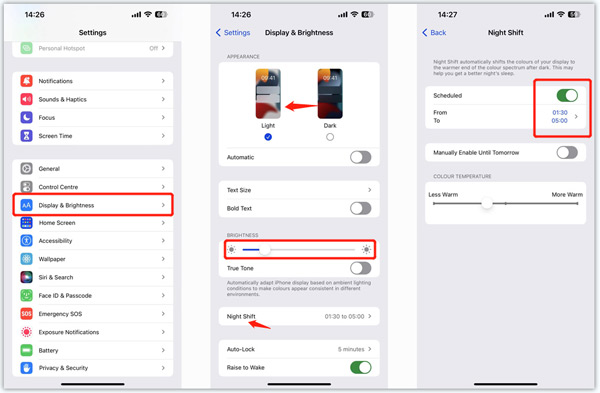
Korrigieren Sie grüne Linien auf dem iPhone-Bildschirm nach dem Wasser
Wenn Ihr iPhone durch Wasser beschädigt oder anderen Flüssigkeiten ausgesetzt war, sollten Sie keine Eingriffe vornehmen. Sie müssen es auf mögliche Weise trocknen und schnell handeln, um weitere Schäden zu minimieren. Sie können zum Beispiel ein Handtuch oder einen Fön verwenden, um die Nässe zu entfernen. Schalten Sie Ihr iPhone nicht ein und verwenden Sie es, bis es vollständig trocken ist. Klicken Sie hier, um zu erfahren, wie Sie das Problem beheben können Rosa iPhone-Bildschirm Problem.
Setzen Sie alle Inhalte und Einstellungen zurück, um die grünen Linien auf dem iPhone zu reparieren
Sie können Ihr iPhone auf die Werkseinstellungen zurücksetzen, um grüne Linien zu entfernen. Gehen Sie dazu in die Einstellungen-App und tippen Sie auf Allgemein, und scrollen Sie dann nach unten zum unteren Bildschirm, um die zu finden iPhone übertragen oder zurücksetzen Möglichkeit. Tippen Sie darauf und wählen Sie aus Löschen aller Inhalte und Einstellungen. In dem Dieses iPhone löschen Schnittstelle können Sie auf tippen Fortfahren Taste und befolgen Sie die Anweisungen, um Ihren Vorgang zu bestätigen. Dadurch wird Ihr iPhone wieder in einen brandneuen Zustand versetzt. Sie können überprüfen, ob das Problem mit den grünen Linien auf dem iPhone-Bildschirm verschwunden ist.
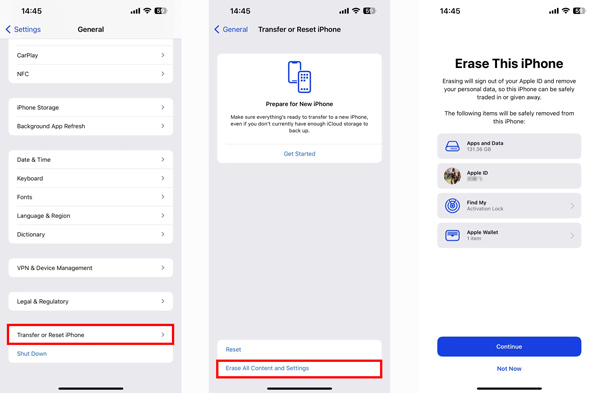
Professioneller Weg, um grüne Linien auf dem iPhone loszuwerden
Wenn das Problem mit den grünen Linien auf dem iPhone-Bildschirm immer noch besteht, nachdem Sie die oben genannten Methoden ausprobiert haben, können Sie sich an den Fachmann wenden iOS Systemwiederherstellung. Es kann verschiedene software- und systembezogene Probleme beheben. Wenn Ihr iPhone nach der Installation eines neuen iOS oder einer neuen App grüne Linien anzeigt, können Sie es kostenlos herunterladen und die folgende Anleitung verwenden, um das Problem zu lösen.

4,000,000+ Downloads
Beheben Sie verschiedene iOS-bezogene Probleme, einschließlich grüner Linien auf dem iPhone.
Fortschrittliche Technologie zur Diagnose, warum grüne Linien auf Ihrem iPhone erscheinen.
Beseitigen Sie grüne Linien auf dem iPhone-Bildschirm und andere Probleme ohne Datenverlust.
Kompatibel mit allen gängigen iPhone/iPad-Modellen und iOS-Versionen.
Starten Sie die iOS-Systemwiederherstellung und verbinden Sie Ihr iPhone damit. Drücke den Start Taste und wählen Sie Standart Modus um die grünen Linien auf dem iPhone zu reparieren.

Folgen Sie den Anweisungen auf dem Bildschirm, um Versetzen Sie Ihr iPhone in den Wiederherstellungs- oder DFU-Modus. Danach können Sie ein Firmware-Paket installieren, um Ihr iOS-Gerät zu reparieren und grüne Linien loszuwerden. Während des Reparaturvorgangs wird iOS auf die neueste Version aktualisiert.

Teil 3. Häufig gestellte Fragen zum Entfernen grüner Linien auf dem iPhone-Bildschirm
Frage 1. Wie kann ich den Apple Support kontaktieren, um Hilfe zu erhalten?
Sie sollten sich an Apple wenden, um offizielle Hilfe zu erhalten, wenn die Hardware Ihres iPhones beschädigt ist. Sie können die offizielle Apple Support-Website aufrufen, sich bei Ihrem Apple-Konto anmelden, das iPhone-Modell auswählen und dann Ihre bevorzugte Kontaktmethode für den Apple Support auswählen.
Frage 2. Wo kann ich überprüfen, ob mein iPhone eine Garantie hat?
Das iPhone wird mit einer Standardgarantie geliefert, die ein Jahr Hardware-Reparaturen und 90 Tage telefonischen technischen Support durch einen Apple-Berater abdeckt. Sie können auch AppleCare+ erwerben, um eine erweiterte Garantie zu erhalten. Sie können die App „Einstellungen“ öffnen, „Allgemein“ auswählen und auf „Info“ tippen, um Details zu überprüfen.
Frage 3. Wie aktualisiert man iOS auf einem iPhone?
Wenn Sie iOS auf Ihrem iPhone auf die neueste Version aktualisieren möchten, gehen Sie zur App „Einstellungen“, tippen Sie auf „Software-Update“ und befolgen Sie dann die Anweisungen zur Installation.
Fazit
Dieser Beitrag zeigt fünf praktische Lösungen für den Umgang mit der grüne Linien auf dem iPhone Problem. Lesen Sie weiter, um mehr über die Hauptursachen und Möglichkeiten zur Beseitigung des Problems zu erfahren. Wenn das Problem mit den grünen Linien durch physische Schäden verursacht wird, wenden Sie sich am besten an den Apple Support, um Hilfe zu erhalten.




